修正IcarusがWindowsPCでクラッシュまたは遅延し続ける
イカルス は、フリーズ、スタッター、クラッシュの問題に直面することがあることが知られているもう1つの人気のあるゲームです。開発者はこの問題を修正するパッチをリリースしますが、問題は依然として一部を悩ませています。 Icarusがコンピュータでクラッシュまたは遅延し続ける場合は、この記事が役に立ちます。

Icarusがクラッシュし続けるのはなぜですか?
一部のゲームファイルが不足しているか破損しているため、ゲームがクラッシュする可能性があります。ただし、この記事で後述する手順で簡単に修正できます。また、システムが必要な要件を満たしていることを確認する必要があります。ゲーマーは毎回これらの要件を見落とし、互換性のないゲームをダウンロードすることになります。 Icarusの母音の背後にあるもう1つの主な理由は、ウイルス対策ソフトウェア、Steamクライアントの問題などです。問題を解決するために考えられるすべての理由と解決策を検討します。
Icarusをプレイするためのシステム要件は何ですか?
Icarusをプレイしたい場合、コンピュータは以下に規定されている最小システム要件を満たしている必要があります。
- OS :Windows 10(64ビットバージョン)
- プロセッサ :Intel Corei58400または同等のもの
- メモリ :16GB RAM
- グラフィック :Nvidia GTX10606GBまたは同等のもの
- DirectX :バージョン11
- ストレージ :70GBの利用可能スペース
IcarusはWindowsPCで遅れたりクラッシュしたりし続けます
IcarusがWindows11またはWindows10PCでクラッシュ、フリーズ、スタッター、または遅延を続ける場合は、更新を確認してトラブルシューティングを開始する必要があります。これらのクラッシュの問題は、OSを更新するだけで解決できる場合があります。それでも続行する場合は、以下にいくつかの修正を書き留めました。
- グラフィックドライバを更新する
- 破損したゲームファイルを修正する
- アンチウイルスを確認する
- ウィンドウモードを使用する
- Vsyncを無効にする
- 究極のパフォーマンスパワープランを使用します。
それらについて詳しく見ていきましょう。
1]グラフィックドライバを更新します
まず、最近ドライバーを更新したかどうかを確認します。その後、グラフィックドライバを更新しなかった場合。グラフィックドライバを更新するだけで、ゲームを修正できます。そして、それを最新の状態に保つことが最善の策です。だから、それをして、問題が続くかどうかを確認してください。
2]破損したゲームファイルを修正
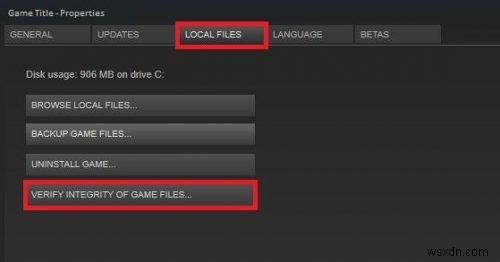
ゲームのクラッシュは、破損したファイルの影響である可能性もあります。また、一部のファイルが欠落していると、ゲームがクラッシュする可能性が高くなります。したがって、問題を解決するためにゲームの整合性を確認します。そうするための手順は次のとおりです。
- スチームを開く ライブラリに移動します。
- Icarusを右クリックし、プロパティをクリックします。 。
- ローカルファイルに移動します タブをクリックし、ゲームファイルの整合性を確認をクリックします。 。
手順が完了したら、ゲームを起動して、この問題がまだ発生していないかどうかを確認します。
3]アンチウイルスを確認してください
アンチウイルスはマルウェアやウイルスからの保護を目的としていますが、悪名高い場合があります。また、本物のファイル、アプリ、ゲームの一部の機能をブロックする可能性があります。
ゲームがファイアウォールを通過できるようにするか、ウイルス対策を一時的に無効にすることができます。ゲームをプレイする前にそれらを無効にすると、ゲームがクラッシュするのを防ぐことができます。
4]ウィンドウモードを使用する
フルスクリーンはゲーム全体を最適化するためのものですが、ゲームがクラッシュする場合は、ウィンドウモードに切り替えることをお勧めします。これに切り替えて、ゲームで機能するかどうかを確認できます。手順は次のとおりです。
- Icarusショートカットを右クリックして、プロパティをクリックします。 。
- 一般 タブに「「-Windowed」」と入力します [ターゲット]フィールドに入力します。
- 最後に、[[適用]>[OK]をクリックします。
うまくいけば、これらの問題に直面することはありません。
5]Vsyncを無効にする
Vsyncは、Verticalsyncの頭字語です。それらを無効にすると、スムーズなプレイセッションが可能になります。それはあなたのゲームをクラッシュから解放し、OSの吃音の問題を遅らせるでしょう。これは、ローエンドのグラフィックスとプロセッサを搭載したコンピュータで特に役立ちます。だから、それをして、問題が続くかどうかを確認してください。
6]究極のパフォーマンスパワープランを使用する
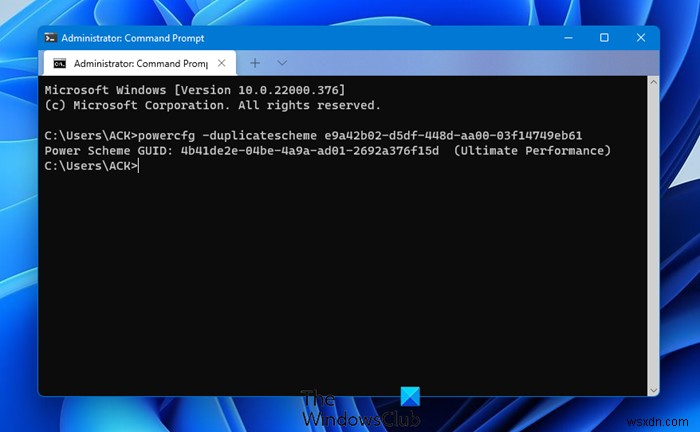
ゲームが遅れてクラッシュしている場合、明らかな解決策はパワーを追加することです。あなたは究極のパフォーマンスパワープランに行くことによってそれを行うことができます。したがって、有効にしてください。うまくいけば、パフォーマンスが向上します。

-
Windows 10でのウィッチャー3のクラッシュを修正
ウィッチャー 3:ワイルド ハント CD Projectが開発・発売するロールプレイングアクションゲーム。このゲーム シリーズは進行中であり、デジタルの世界にかなりの足跡を残しています。非常に人気がありますが、一部のユーザーは、ゲームプレイ中またはシネマティックスでゲームがクラッシュするという特定の問題に遭遇しました.ゲームがクラッシュした後、ユーザーはエラー メッセージなしで自動的にデスクトップに移動します。メッセージの種類がないので、これはとても面倒です。この記事では、ウィッチャー 3 のクラッシュの問題のすべての原因と考えられる解決策について説明します。したがって、読み続けて、PC でウ
-
修正:Windows 10 で Skype がクラッシュし続ける
Skype について説明する必要はありません。これは、すべての Windows システムにプリインストールされている、人気のあるビデオ会議アプリの 1 つです。世界中の人々が、接続を維持し、ビデオ通話を開始するためにこれまで以上に使用しています。ただし、Skype を使用しているときに、Windows 10 ユーザーから、Skype がクラッシュし続けるという問題が報告されています。この問題は、緊急の電話の最中に深刻になります. そこで、Windows 10 で Skype がクラッシュし続ける問題を修正しました。 Skype が機能しなくなったのはなぜですか? この問題の既知の理由は
